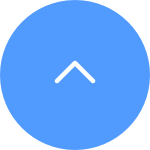This website uses cookies to store info on your device. Cookies help our website work normally and show us how we can improve your user experience.
By continuing to browse the site you are agreeing to our cookie policy and privacy policy.
Sobald ein Firmware-Update verfügbar ist, werden Sie auf der Startseite aufgefordert, die Firmware Ihrer Kamera zu aktualisieren. Ein kleines pfeilartiges Symbol erscheint neben Ihrer Kamera auf der Startseite.
Sie können auch manuell überprüfen, ob Sie die neueste Version der Firmware in den Geräteeinstellungen haben, indem Sie die folgenden Schritte ausführen:
1. Tippen Sie auf der Startseite auf das Drei-Punkte-Symbol neben Ihrer Kamera, um die Seite Geräteeinstellungen aufzurufen.
2. Scrollen Sie nach unten, um die Geräteversion zu finden (oder Geräteinformationen > Geräteversion), und tippen Sie auf , um die Geräteversion zu aktualisieren.
3. Folgen Sie den Aufforderungen, um die Einrichtung abzuschließen (Dieser Vorgang kann bis zu 2 Minuten dauern. Verlassen Sie diese Seite erst, wenn Sie die Aufforderung erhalten, dass die Aktualisierung abgeschlossen ist. Wenn Sie die Kamera und Ihr Telefon in dasselbe LAN einbinden, kann das Netzwerk während des Upgrades stabil bleiben).
Schneller, kostenloser Versand
2 Jahre Garantie
30 Tage Geld-zurück-Garantie
Lebenslanger Kundensupport
This website uses cookies to store info on your device. Cookies help our website work normally and show us how we can improve your user experience.
By continuing to browse the site you are agreeing to our cookie policy and privacy policy.
We have updated our Terms of Service, CloudPlay Paid Subscription Terms and Privacy Policy. Please read them carefully.
We provide you with customized service and safe user experience with Cookie. Login and browse our website indicates that you permitted us getting information in/out the website with Cookie. Please visit Use of Cookies